Adobe continúa desarrollando sus soluciones basadas en inteligencia artificial. Hace poco os contamos que, en la más reciente actualización de Photoshop CC 2021, la compañía estadounidense presentó una serie de nuevos filtros neuronales a su listado de prueba. Entre ellas, una de las más llamativas es el filtro de ‘Depth Blur’. ¿Cómo le va a esta herramienta?
‘Depth blur’ o ‘Desenfoque de profundidad’ simula la profundidad de campo de una fotografía utilizando algoritmos de inteligencia artificial. Lo primero que realiza el proceso es analizar la imagen para determinar los puntos de interés de la imagen. Luego, analizando la estructura puede crear un mapa de profundidad, sobre el cual aplica el efecto de desenfoque creando la profundidad de campo simulada en la imagen.
 Mapa de profundidad generado por el filtro
Mapa de profundidad generado por el filtro
Este proceso es muy similar al que se encuentra actualmente en varios smartphones para eliminar profundidad de campo en las selfies o en los ‘Modo retrato’.
El efecto está disponible con la versión 22.4.1 de Photoshop. Para poder aplicarlo en nuestras imágenes debemos ir en la barra de herramientas a Filtros > Filtros Neuronales y descargar y activar ‘Depth Blur’ o ‘Desenfoque de profundidad’. Una vez activado aparecerá una ventana como la de la imagen de abajo.
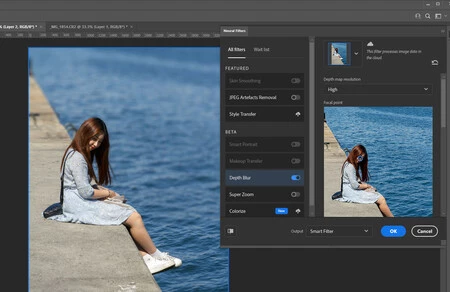
Al abrir la herramienta, el desplegable muestra la calidad del mapa de profundidad que genera el software. Así mismo lo acompaña un cuadro de imagen donde podemos hacer click para definir el punto de enfoque de la imagen.
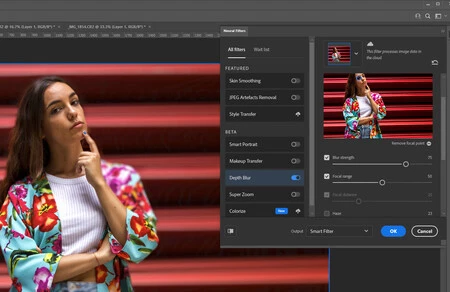
Los primeros controles que veremos, y que están activados por defecto son la intensidad de desenfoque y el rango de profundidad. A mayor intensidad más pronunciado será el desenfoque y entre mayor sea el rango de profundidad, el software analizará la imagen para tratar de mantener una mayor profundidad de campo.
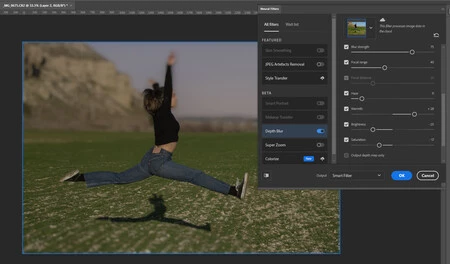
Luego, en la parte inferior veremos unos ajustes que nos permiten agregar neblina, cambiar la temperatura de la imagen, cambiar la saturación y el brillo. Ajustes que no son tan útiles y tan lógicos si el propósito es la profundidad, en especial porque los ajustes de tono, saturación y brillo que ofrece la herramienta no aprovechan el mapa de profundidad. Todos estos ajustes se pueden realizar de manera óptima usando las propias herramientas de Photoshop.
Cabe destacar que la herramienta produce resultados interesantes que pueden funcionar en ciertos tipos de tomas. Si estamos buscando desenfoques en retratos, podemos conseguir una base muy buena que se pueden afinar con algunos ajustes de máscara. Abajo hay un par de ejemplos con resultados bien conseguidos.
 El mapa que consigue es muy bueno, a pesar de la esquina inferior derecha.
El mapa que consigue es muy bueno, a pesar de la esquina inferior derecha.
 Con una máscara se podría afinar el área de enfoque del retrato
Con una máscara se podría afinar el área de enfoque del retrato
Sin embargo, la herramienta aún tiene problemas encontrando una profundidad correcta en ciertas zonas. Esto lo podemos evidenciar en la vestimenta de la modelo.

E incluso en imágenes donde hay varios elementos y le cuesta distinguir su posición en la imagen.

Es probable que esperemos un buen tiempo antes de poder ver este filtro optimizado lo suficiente para salir del estado Beta. Sin embargo, podemos ver cómo los flujos basados en inteligencia artificial siguen evolucionando para brindarnos más opciones en nuestros procesos de edición.
¿Vosotros ya habéis probado esta herramienta?



Ver 2 comentarios